Domů > Nastavení přístroje > Změna nastavení přístroje z ovládacího panelu > Tabulky nastavení a funkcí > Tabulky funkcí (MFC-L5710DNMFC-L5710DWMFC-L5715DN)
Tabulky funkcí (MFC-L5710DN/MFC-L5710DW/MFC-L5715DN)
Nastavení Wi-Fi®
 (Nastavení Wi-Fi®)
(Nastavení Wi-Fi®)
(Pro modely s funkcí bezdrátové sítě)
Úroveň 3 | Popisy |
|---|---|
Hledat sit Wi-Fi | Konfigurace nastavení bezdrátové sítě ručně. |
TCP/IP *1 | Změna nastavení TCP/IP. |
Tlacitko WPS/Push | Konfigurace nastavení bezdrátové sítě metodou stisknutí jediného tlačítka. |
Kod WPS/PIN *1 | Nastavení bezdrátové sítě pomocí WPS s PIN kódem. |
Stav WLAN *1 | Zobrazení stavu bezdrátového připojení k síti. |
MAC adresa *1 | Zobrazení aktuální MAC adresy přístroje. |
Nastaveni predvolby *1 | Obnovení nastavení bezdrátových sítí přístroje do továrního nastavení. |
WLAN povolena *1 | Zapne či vypne bezdrátové rozhraní. |
K dispozici po nakonfigurování připojení Wi-Fi®.
[Toner]
 [Toner]
[Toner]
Úroveň 2 | Popisy |
|---|---|
Zivotnost toneru | Zobrazení přibližné zbývající životnosti toneru. |
Test tisku | Vytiskněte zkušební stránku. |
Kontrola tonerove kazety | Na LCD displeji najdete informace o nainstalované tonerové kazetě (například zda je originální). |
[Fax] (Při vypnuté funkci Náhled faxu)
 [Fax] (Při vypnuté funkci Náhled faxu)
[Fax] (Při vypnuté funkci Náhled faxu)
Úroveň 3 | Úroveň 4 | Úroveň 5 | Úroveň 6 | Popisy |
|---|---|---|---|---|
Opak. / Pauza | - | - | - | Slouží k opakovanému vytočení posledního volaného čísla. Při zadání faxového či telefonního čísla prostřednictvím dotykového displeje se opakované vytáčení změní na tlačítko Pozastavit na LCD displeji. Stiskněte tlačítko Pauza, když potřebujete vložit pauzu při vytáčení čísel, jako jsou přístupové kódy a čísla kreditních karet. Pozastavené můžete uložit do paměti během nastavování adresy. |
Tel / R | - | - | - | Tel se změní na R, když je jako typ telefonní linky vybrána pobočková ústředna. Jste-li připojeni k pobočkové ústředně (PBX), lze tlačítko R použít také k přístupu k vnější lince nebo k přepojení volání na jinou linku. |
Adresar |
(Hledat) | - | - | Hledání v adresáři. |
Upravit | Pridat novou adr. | Jmeno | Uložení čísel do adresáře, nastavení čísel skupiny pro odesílání oběžníků, změna a odstranění čísel z adresáře. | |
Adresa | ||||
Nast. skupiny | Jmeno | |||
Pridat/odstr. | ||||
Zmena | (Výběr adresy) | |||
Vymaz | (Výběr adresy) | |||
(Výběr adresáře) | Pouzit | - | Zahájení odesílání faxu pomocí adresáře. | |
Historie volani | Opak. | - | - | Slouží k opakovanému vytočení posledního volaného čísla. |
Odchozi volani | (Výběr odchozího volání) | Pouzit | Umožňuje vybrat číslo ze seznamu odchozích volání a poté na ně odeslat fax, přidat je do adresáře nebo je odstranit. | |
Upravit | ||||
Fax start | - | - | - | Odesílání faxu. |
| Fax rozliseni | - | - | Nastaví rozlišení odchozích faxů. |
Kontrast | - | - | Nastavení kontrastu. | |
2stranny fax (Pro modely s funkcí automatického oboustranného skenování) | - | - | Nastavení formátu oboustranného skenování. | |
Vel. sken. skla | - | - | Slouží k úpravě oblasti skenování na skle podle velikosti dokumentu. | |
Obeznik | Pridat cislo | Pridat cislo | Zasílání stejné faxové zprávy na více než jedno faxové číslo. | |
Pridat z adresare | ||||
Vyhledat v adresari | ||||
Nahled | - | - | Náhled faxové zprávy před jejím odesláním. | |
Casovac | Casovac | - | Nastavení času dne, kdy budou odesílány odložené faxy. | |
Nast.cas | - | |||
Cekajici vys | - | - | Odešle fax bez využití paměti. | |
Nastaveni titulniho listu | Nastaveni titulniho listu | - | Nastavte přístroj, aby automaticky odeslal předem naprogramovaný titulní list. | |
Pozn. t. listu | - | |||
Celkem stran | - | |||
Zamorsky mod | - | - | Pokud máte potíže s odesíláním faxů do zámoří, aktivujte toto nastavení. | |
Historie volani | - | - | Umožňuje vybrat číslo ze seznamu odchozích volání a poté na ně odeslat fax, přidat je do adresáře nebo je odstranit. | |
Adresar | - | - | Výběr adresy příjemce z adresáře. | |
Uloz.nov.predv. | - | - | Uložení nastavení jako výchozí nastavení. | |
Tovarni nastav | - | - | Obnovení všech nastavení na tovární nastavení. | |
Ulozit jako zastupce | - | - | - | Uložení aktuálního nastavení jako zástupce. |
[Fax] (Při zapnuté funkci Náhled faxu)
 [Fax] (Při zapnuté funkci Náhled faxu)
[Fax] (Při zapnuté funkci Náhled faxu)
Úroveň 3 | Úroveň 4 | Úroveň 5 | Popisy |
|---|---|---|---|
Odesilani faxu | Opak. / Pauza | - | Slouží k opakovanému vytočení posledního volaného čísla. Při zadání faxového či telefonního čísla prostřednictvím dotykového displeje se opakované vytáčení změní na tlačítko Pozastavit na LCD displeji. Stiskněte tlačítko Pauza, když potřebujete vložit pauzu při vytáčení čísel, jako jsou přístupové kódy a čísla kreditních karet. Pozastavené můžete uložit do paměti během nastavování adresy. |
Tel / R | - | Tel se změní na R, když je jako typ telefonní linky vybrána pobočková ústředna. Jste-li připojeni k pobočkové ústředně (PBX), lze tlačítko R použít také k přístupu k vnější lince nebo k přepojení volání na jinou linku. | |
Adresar | - | Výběr adresy příjemce z adresáře. | |
Historie volani | - | Umožňuje vybrat číslo ze seznamu odchozích volání a poté na ně odeslat fax, přidat je do adresáře nebo je odstranit. | |
Fax start | - | Odesílání faxu. | |
| - | Výběr nastavení. | |
Ulozit jako zastupce | - | Uložení aktuálního nastavení jako zástupce. | |
Prijate faxy | Tisk / odstr | Tisknout vse(Nove faxy) | Tisk nových přijatých faxů. |
Tisknout vse(Stare faxy) | Tisk starých přijatých faxů. | ||
Odstranit vse(Nove faxy) | Odstranění nových přijatých faxů. | ||
Odstranit vse(Stare faxy) | Odstranění starých přijatých faxů. | ||
Adresar | - | - | Výběr adresy příjemce z adresáře. |
Historie volani | - | - | Umožňuje vybrat číslo ze seznamu odchozích volání a poté na ně odeslat fax, přidat je do adresáře nebo je odstranit. |
[Kopir]
 [Kopir]
[Kopir]
Úroveň 3 | Úroveň 4 | Úroveň 5 | Popisy |
|---|---|---|---|
Start | - | - | Vytvoření černobílé kopie nebo kopie v odstínech šedé. |
ID | - | - | Zkopírování identifikačního průkazu. |
| Kvalita | - | Výběr rozlišení kopírování pro váš typ dokumentu. |
Pouzit.zasob | - | Výběr zásobníku papíru, který chcete použít. | |
Zvetseni/Zmens. | 100% | - | |
Zvetsit | Výběr poměru zvětšení pro další kopii. | ||
Zmensit | Výběr poměru zmenšení pro další kopii. | ||
Auto | Úprava velikosti kopie podle nastavené velikosti papíru. | ||
Rucne (25-400%) | Zadání poměru zvětšení nebo zmenšení. | ||
Sytost | - | Úprava sytosti barev. | |
2stranna kopie | Soutisk | Vypnutí nebo zapnutí oboustranného kopírování a volba obracení stránek podle dlouhého nebo podle krátkého okraje. | |
2stranne rozlozeni stranky | - | Volba možnosti rozvržení stránky, když provádíte oboustranné kopírování N na 1 z oboustranného dokumentu. | |
Kontrast | - | Nastavení kontrastu. | |
Netridit/Tridit | - | Výběr umožňuje nastavit třídění či netřídění více kopií. | |
2na1/1na1 | - | Vyberete-li volbu 2 na 1 (ID), můžete vybírat volby rozvržení. | |
Soutisk | - | Vytvoření kopií N na 1 a 2 na 1 kopii. | |
Autom. narovnat | - | Nastavte přístroj, aby automaticky opravil zkosení dokumentu. | |
Ulozit jako zastupce | - | - | Uložení aktuálního nastavení jako zástupce. |
[Skenovani]
 [Skenovani]
[Skenovani]
Úroveň 3 | Úroveň 4 | Úroveň 5 | Úroveň 6 | Popisy |
|---|---|---|---|---|
do USB | Dalsi sken na Akce | - | - | Skenování dokumentů na jednotku USB Flash. |
| 2stran.skenovani (Pro modely s funkcí automatického oboustranného skenování) | - | ||
Nastaveni barev | - | |||
Rozliseni | - | |||
Typ souboru | - | |||
Format dokumentu | - | |||
Jas | - | |||
Kontrast | - | |||
Jmeno souboru | - | |||
Styl jmena souboru | - | |||
Velikost souboru | - | |||
Autom. narovnat | - | |||
Vyn. prazd. str. | - | |||
Citlivost preskoc. prazd. str. | - | |||
Odstranit barvu pozadi | - | |||
Nastaveni okraje (k dispozici pouze pro některé modely) | - | |||
Separace dokumentu | Separace dokumentu | |||
Kopie | ||||
Pocet stranek | ||||
Cernobila TIFF komprese | - | |||
Uloz.nov.predv. | - | |||
Tovarni nastav | - | |||
Ulozit jako zastupce | - | - | ||
Start | - | - | ||
do MehoE-mailu | - | - | - | Skenování černobílého nebo barevného dokumentu na e-mailovou adresu. |
do Moji slozky | - | - | - | Odeslání naskenovaných dat do složky na serveru CIFS v místní síti nebo na internetu. |
do pocitace | do souboru | Dalsi sken na Akce | - | Skenování dokumentů a jejich uložení do složky v počítači. |
(Výběr USB nebo PC) |
| |||
Ulozit jako zastupce | ||||
Start | ||||
do OCR | Dalsi sken na Akce | - | Převod naskenovaného dokumentu na upravitelný textový soubor. | |
(Výběr USB nebo PC) |
| |||
Ulozit jako zastupce | ||||
Start | ||||
do obrazu | Dalsi sken na Akce | - | Skenování fotografií nebo grafiky do grafické aplikace. | |
(Výběr USB nebo PC) |
| |||
Ulozit jako zastupce | ||||
Start | ||||
do e-mailu | Dalsi sken na Akce | - | Odeslání naskenovaného dokumentu jako přílohy e-mailu. | |
(Výběr USB nebo PC) |
| |||
Ulozit jako zastupce | ||||
Start | ||||
do mobilni aplikace | Dalsi sken na Akce | - | - | Skenujte dokumenty do mobilní aplikace. |
(Výběr názvu profilu) |
| - | ||
Ulozit jako zastupce | - | |||
Start | - | |||
do e-mail. serv. | Dalsi sken na Akce | - | - | Skenování černobílého nebo barevného dokumentu na e-mailový server. |
Zrusit | - | - | ||
Rucne | - | - | ||
Adresar |
(Hledat) | - | ||
Upravit | - | |||
(Výběr adresáře) | - | |||
Dalsi | Cile | - | ||
| - | |||
Ulozit jako zastupce | - | |||
Start | - | |||
Cile | (Výběr adresy) | - | ||
do FTP/SFTP | Dalsi sken na Akce | - | - | Odeslání oskenovaných dat prostřednictvím FTP/SFTP. |
(Výběr názvu profilu) |
| - | ||
Ulozit jako zastupce | - | |||
Start | - | |||
do site | Dalsi sken na Akce | - | - | Odeslání naskenovaných dat na server CIFS ve vaší místní síti nebo na Internetu. |
(Výběr názvu profilu) |
| - | ||
Ulozit jako zastupce | - | |||
Start | - | |||
na SharePoint | Dalsi sken na Akce | - | - | Odeslání naskenovaných dat prostřednictvím serveru SharePoint. |
(Výběr názvu profilu) |
| - | ||
Ulozit jako zastupce | - | |||
Start | - | |||
na web | - | - | - | Odeslání naskenovaných dat internetové službě. |
WS skenovani (Objeví se, když instalujete službu Web Service Scanner, která je zobrazena v prohlížeči sítě na vašem počítači.) | Dalsi sken na Akce | - | - | Skenování dat pomocí protokolu webových služeb. |
Skenovani | - | - | ||
Sken do mailu | - | - | ||
Sken do faxu | - | - | ||
Sken pro tisk | - | - |
[Zastupci]
 [Zastupci]
[Zastupci]
Úroveň 3 | Úroveň 4 | Úroveň 5 | Popisy |
|---|---|---|---|
| Kopir | - | Vyberte požadované nastavení. |
Fax | - | Vyberte požadované nastavení. | |
Skenovani | do souboru | Skenování černobílého nebo barevného dokumentu do vašeho počítače. | |
do OCR | Převod naskenovaného dokumentu na upravitelný textový soubor. | ||
do obrazu | Skenování barevného obrázku do grafické aplikace. | ||
do USB | Skenování dokumentů na jednotku USB Flash. | ||
do e-mailu | Skenování černobílého nebo barevného dokumentu do e-mailové aplikace. | ||
do e-mail. serv. | Skenování černobílého nebo barevného dokumentu na požadovanou e-mailovou adresu. | ||
do site | Odeslání naskenovaných dat na server CIFS ve vaší místní síti nebo na Internetu. | ||
do FTP/SFTP | Odeslání oskenovaných dat prostřednictvím FTP/SFTP. | ||
na SharePoint | Odeslání naskenovaných dat prostřednictvím serveru SharePoint. | ||
Web | - | Připojení přístroje Brother k internetové službě. U přidaných webových služeb a jejich názvů mohlo od vydání tohoto dokumentu dojít ke změně ze strany poskytovatele služeb. | |
Aplikace | - | Připojení přístroje Brother ke službě Brother Apps. | |
Tyto seznamy se zobrazí po stisku každého názvu zástupce na dvě sekundy. | Prejmen. | - | Změna názvu zástupce. |
Upravit | - | Změna nastavení zástupce. | |
Vymaz | - | Odstranění zástupce. | |
Registrovat kartu/NFC | - | Přiřazení zástupce identifikační kartě. | |
Odstranit kartu/NFC | - | Odstranění zástupce z identifikačního průkazu. |
[Zabezpec. tisk]
 [Zabezpec. tisk]
[Zabezpec. tisk]
Úroveň 2 | Popisy |
|---|---|
Zabezpec. tisk | Když zadáte své heslo sestávající ze čtyř číslic, můžete tisknout data uložená v paměti přístroje. Aktivní pouze když má přístroj zabezpečená tisková data. |
[Web]
 [Web]
[Web]
Úroveň 2 | Popisy |
|---|---|
Web | Připojení přístroje Brother k internetové službě. |
[Aplikace]
 [Aplikace]
[Aplikace]
Úroveň 2 | Popisy |
|---|---|
Aplikace | Připojení přístroje Brother ke službě Brother Apps. |
[USB]
 [USB]
[USB]
Úroveň 2 | Úroveň 3 | Popisy |
|---|---|---|
USB | Sken do USB | Skenování dokumentů na jednotku USB Flash. |
Primy tisk | Tisk dat přímo z paměťové jednotky USB. | |
[2 na 1 Kopie ID]
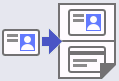 [2 na 1 Kopie ID]
[2 na 1 Kopie ID]
Úroveň 2 | Popisy |
|---|---|
2 na 1 Kopie ID | Kopírování obou stran identifikačního průkazu na jednu stranu. |





